-
![]() Windows向けデータ復旧
Windows向けデータ復旧
- Data Recovery Wizard Free購入ダウンロード
- Data Recovery Wizard Pro 購入ダウンロード
- Data Recovery Wizard WinPE購入ダウンロード
- Partition Recovery購入ダウンロード
- Email Recovery Wizard購入ダウンロード
- おまかせデータ復旧サービス
概要:
MacでZIPファイルを開くときに、アーカイブユーティリティエラー1が発生していますか?たとえば、「エラー1 - その操作は許可されていません」というポップアップウィンドウが表示されます。この記事では、この問題を解決するための簡単な修正方法と詳細な手順について説明します。
Macユーザーは、ZIPファイルを読み取りまたは解凍中に「エラー1 - その操作は許可されていません」に遭遇した際、しばしばイライラするかもしれません。このエラーは、組み込みのアーカイブユーティリティを使用してファイルを解凍する際に、ファイルが破損しているか権限の制約により発生します。アーカイブユーティリティエラー1は、通常、ダウンロードエラーや不完全なダウンロード、無効なファイル形式、またはファイル権限の欠如が原因で、Macのアーカイブユーティリティがファイル処理に問題を抱えていることを示します。
特に重要なファイルを扱う際には、この問題がMacユーザーにとって非常にイライラするものとなる可能性があります。幸いなことに、データを失うことなくこの問題を解決する方法がいくつか存在します。この記事では、アーカイブユーティリティエラー1の解決方法と、Mac上で破損したZIPファイルを修復し、ファイルアクセスを復元する方法について詳しく説明します。
アーカイブユーティリティエラー1によってファイルの解凍ができない場合、いくつかの修正方法がありますが、修正前にデータを保護することでさらなる被害を防ぐことが可能です。この問題を解決するための方法は以下の4つです。
もし組み込みのアーカイブユーティリティでファイルを解凍できない場合、ターミナルプログラムを開いて、グラフィカルなアーカイブユーティリティを使用せずに、コマンドラインインターフェイスを利用して手動でファイルを解凍することができます。手順は次のとおりです。
ステップ1:問題のあるZIPファイルをデスクトップに移動し、簡単にアクセスできるようにします。
ステップ2.Spotlight(右上隅)で「ターミナル」を検索するか、「アプリケーション>ユーティリティ」から起動します。
ステップ3.cd ~/Desktopと入力し、Enterキーを押します。
ステップ4.コマンドunzip filename.zipを入力した後、Enterキーを押します(「filename」をファイル名に置き換えます)。

場合によっては、アーカイブユーティリティが古くなったり、故障したりすることが問題の原因となります。Macのアーカイブユーティリティはシステムアップグレードで更新されますが、更新を延期している場合は、利用可能なシステムアップデートがあるかどうかを確認する必要があります。方法は次のとおりです。
ステップ1.Appleメニュー>「システム環境設定」>「ソフトウェアアップデート」に移動します。アップデートが利用可能な場合は、インストールします。

ステップ2.問題が解決しない場合は、環境設定ファイルを削除してアーカイブユーティリティをリセットしてみてください。Finderで、~/Library/Preferences/に移動し、com.apple.archiveutility.plistファイルを削除します。
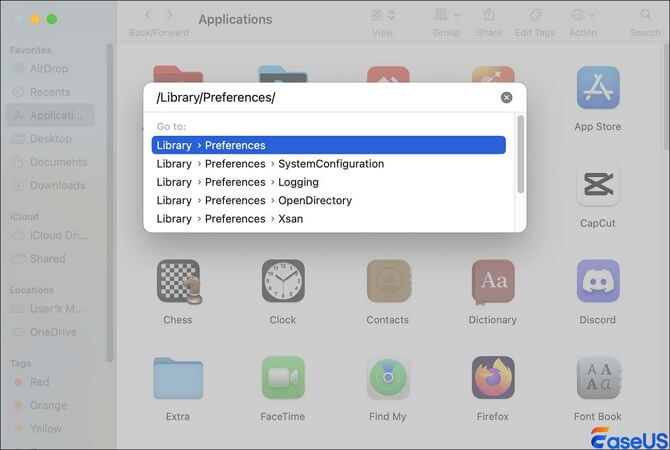
ステップ3.Macを再起動して、ZIPファイルを再度開いてみます。
これにより、アーカイブユーティリティが更新され、ファイルの破損やアクセス許可の制約に関する軽微な問題が解決されます。
Mac上の破損したZIPファイルを修復したいが、通常の方法では修復できない場合は、EaseUS Fixoファイル修復が信頼性の高いソリューションを提供します。専門的なファイル修復ツールとして、ZIPアーカイブを含むさまざまな破損ファイルを処理できます。信頼性が高く、迅速なデータ復旧ソリューションの優れた代替手段です。
EaseUS Fixoファイル修復は、大量のファイルを処理し、ネイティブや手動の復元技術ではアクセス困難な深刻な破損問題に対応できます。主な機能は以下の通りです:
EaseUS Fixoファイル修復はプロセスを高速化し、大きく複雑なファイルも迅速に復元します。次に、Macで破損したファイルを修復するための手順を説明します。
Step 1.「ファイルの修復」で「ファイルの追加」を選択し、修復するドキュメントを追加します。
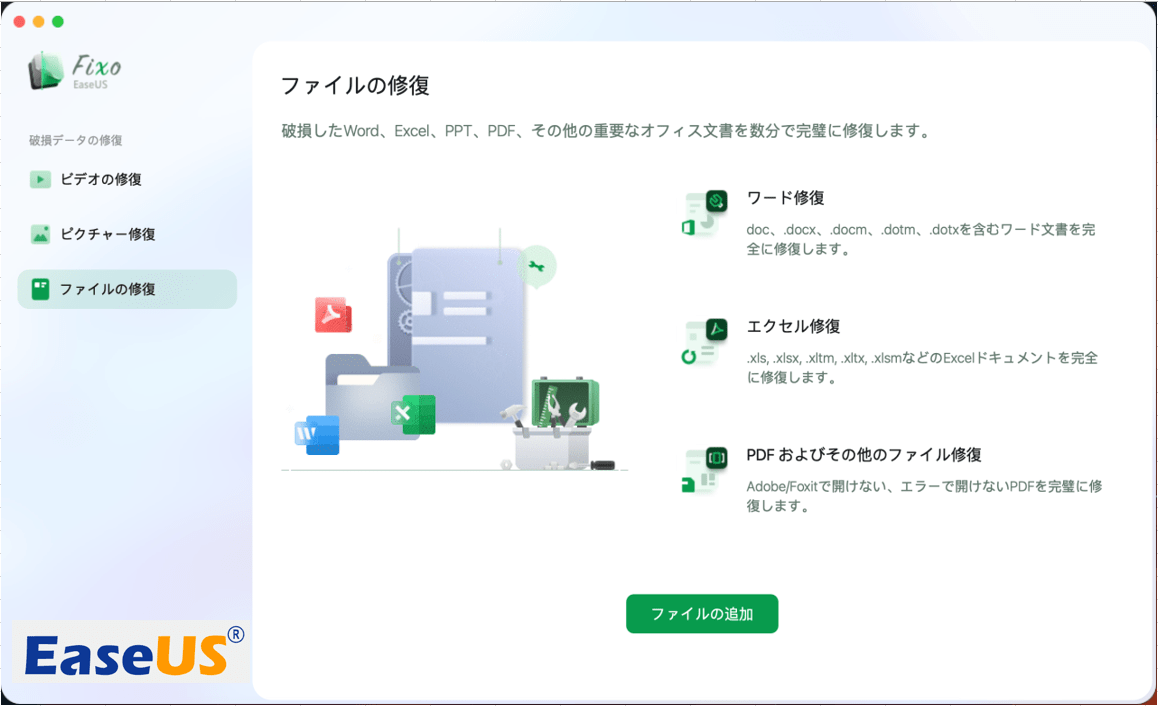
Step 2.修復したい文書やエクセル、PPTなどのファイルを選択します。
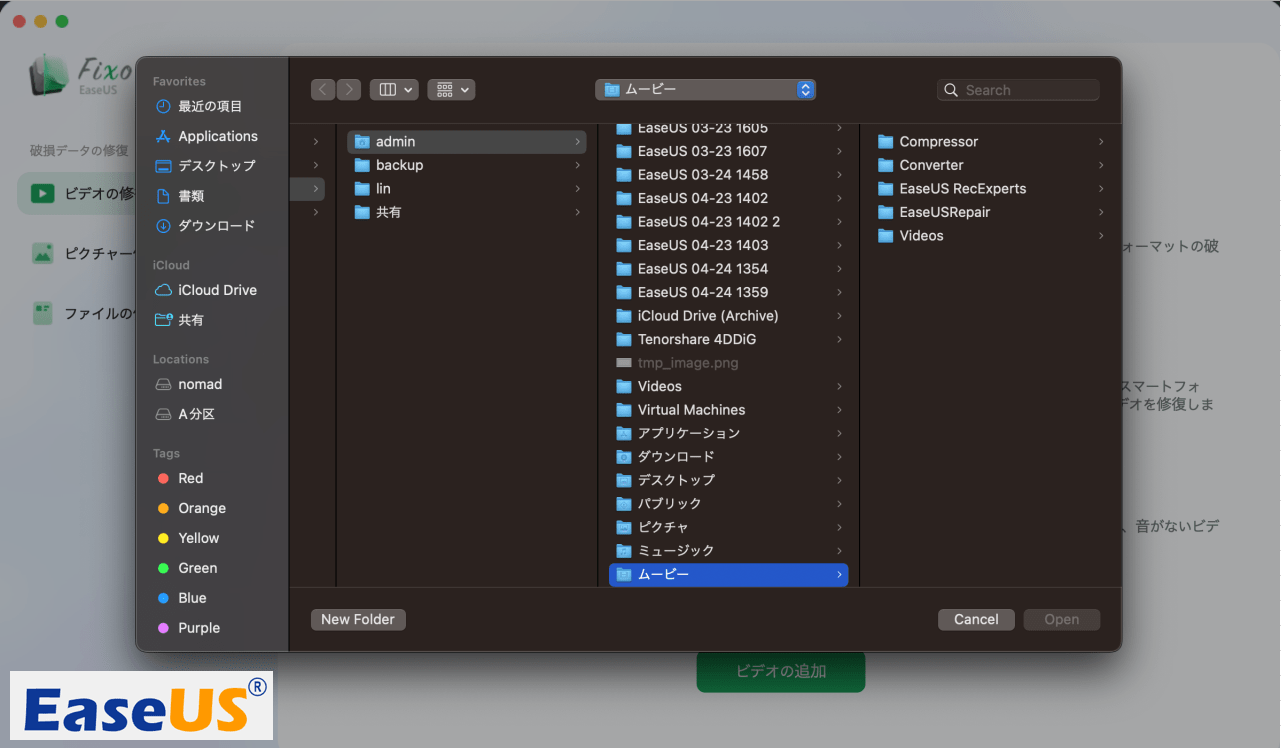
Step 3.追加されたら、「すべてを修復」を選択して修復処理を開始します。ファイルのサイズや損傷の程度によって、しばらく時間がかかります。修復完了後にプレビューや保存が可能です。
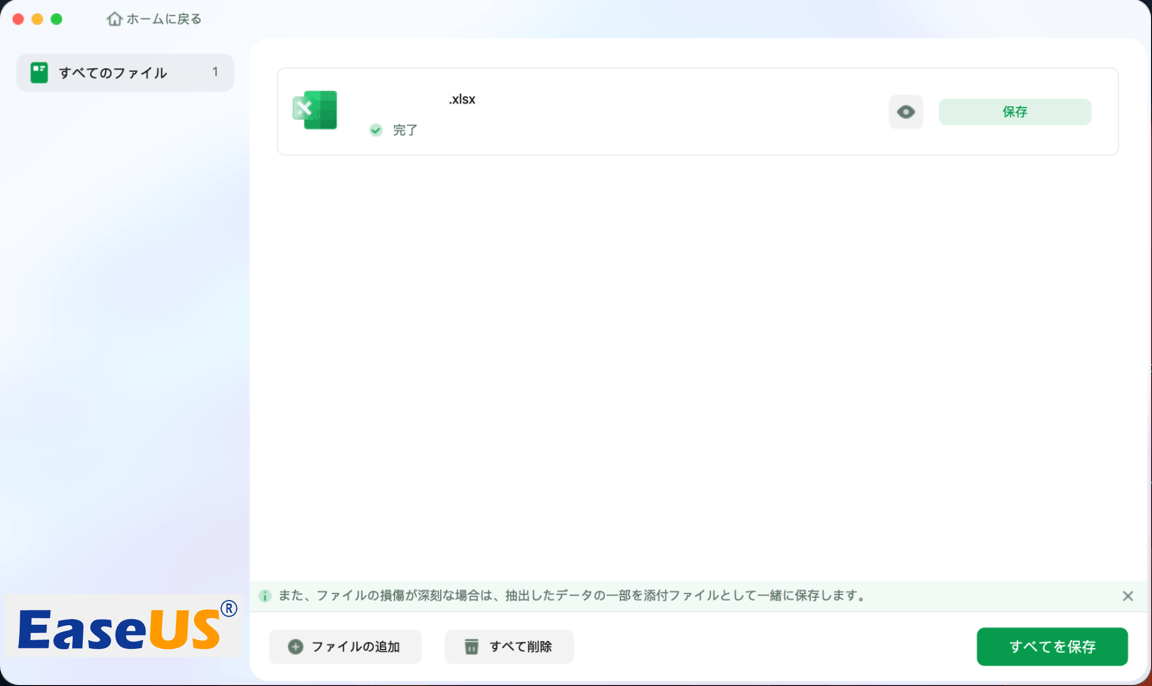
ファイル修復が完了したら、他のユーザーにも役立つ可能性があるので、ぜひこの情報を共有してください。また、お気に入りのソーシャルメディアネットワークでこのページを共有し、このサービスについての認知を広めましょう。
Macでの「エラー1 - その操作は許可されていません」は、圧縮されたアーカイブからファイルを解凍または抽出しようとした際に発生します。この問題の原因を理解することで、この厄介なエラーを避けることができるかもしれません。主な原因は以下の通りです。
1. Macでアーカイブユーティリティの問題を修正するにはどうすればよいですか?
アーカイブユーティリティの問題を解決するには、まず「システム環境設定」から「ソフトウェアアップデート」をチェックしてください。それでも問題が解決しない場合は、~/Library/Preferences/内のcom.apple.archiveutility.plistを削除し、システムを再起動してください。必要に応じて、EaseUS Fixoファイル修復を使用して破損したアーカイブを復元することもできます。
2. 「エラー1 - その操作は許可されていません」問題を修正するにはどうすればよいですか?
このエラーは通常、権限の問題が原因です。対処法として、ファイルを右クリックして「情報を見る」>「共有と権限」を選択し、フルアクセスが可能か確認します。または、ターミナルで「sudo unzip filename.zip」コマンドを使用します。EaseUS Fixoファイル修復で破損したファイルの修復も可能です。
3. Macで解凍時に「エラー1 - その操作は許可されていません」が発生するのはなぜですか?
エラー1は、ファイルの破損や権限の問題によりZIPファイルが解凍できないことを示しています。ターミナルやEaseUS Fixoファイル修復を使用して解凍を試みてください。
4. Macでファイルが解凍できない原因は何ですか?
ファイルの破損、不適切な権限設定、無効なフォーマットなどが解凍時の問題を引き起こす原因です。ターミナルやEaseUS Fixoファイル修復を使用してこれらの問題を修正してください。
アーカイブファイルの破損やアーカイブユーティリティエラー1は、特に重要なデータが関係しているときに問題となります。これらは通常、ダウンロードの不完全、無効な形式、またはアクセス制限が原因で発生します。幸いにも、EaseUS Fixoファイル修復は、破損したZIPやアーカイブファイルを復元し、修復することができます。
その強力な修復機能により、ひどく損傷したアーカイブからデータを回復することができ、Macファイル抽出ユーザーにとっては貴重なツールです。Fixoを使用すると、データの破損を防ぎ、重要なデータを迅速に回復することができます
この記事が役に立ったと思われる場合は、ソーシャルメディアで共有して、同様の問題を抱える他の方々を支援してください。